Skróty Microsoft Excel - Od czasu wydania w 1985 r. Skróty Microsoft Excel są pomocnym narzędziem do szybkiego i skutecznego zestawiania i analizowania informacji. Arkusz kalkulacyjny Excel jest jedną z najczęściej używanych aplikacji komputerowych, która pomaga w organizowaniu, przechowywaniu i analizie danych w formie tabelarycznej, którą można łatwo ocenić.

Chociaż wykresy, formuły i inne narzędzia pomagają w manipulowaniu, analizowaniu i zarządzaniu wszystkimi ważnymi danymi, korzystanie z arkuszy kalkulacyjnych bez skrótów MS Excel może być przytłaczające. Na szczęście dla użytkowników Excela, każdym menu i działaniem w aplikacji można sterować z klawiatury za pomocą odpowiednich skrótów programu Excel. Lista sztuczek skrótów Excel, która jest większa niż 225, sama w sobie może być przytłaczająca, aby uczyć się i efektywnie korzystać, ale po opanowaniu jej rezultatem byłyby bardzo skuteczne i wydajne wyniki w krótszym okresie czasu.
Ci, którzy są zaznajomieni ze starymi sztuczkami skrótów Excela, powinni zauważyć, że niektóre stare skróty programu Excel nie działają w programie Microsoft Excel 2013. Ctrl + C i Ctrl + V nadal wykonują zadanie kopiowania i wklejania, ale niektóre stare klawisze menu już nie działają. Po kliknięciu starego skrótu pojawia się okno informujące, że klucz dostępu pochodzi z wcześniejszego pakietu Microsoft Office.
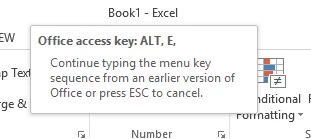
Jeszcze jednym przydatnym narzędziem, choć nieuwzględnionym w skrótach programu Excel, byłoby umieszczenie wskaźnika nad przyciskami, aby poznać ich funkcje.
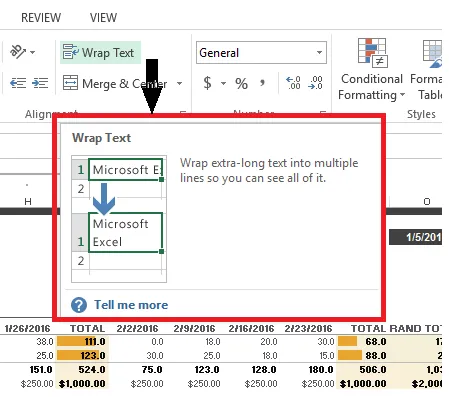
Z doświadczeniem skróty i triki programu Excel zostaną zapamiętane przez osoby regularnie korzystające z programu Excel, ale początkowo ważne jest, aby znać kilka podstawowych skrótów programu Excel na klawiaturze, które mogłyby zaoszczędzić czas i energię dla użytkowników.
Najważniejsze 20 skrótów MS Excel używanych w programie Microsoft Excel zarówno przez osoby fizyczne, jak i firmy to:
- Dom
- Ctrl + Page Down i UP
- Ctrl + klawisze strzałek
- Ctrl + *
- Ctrl + 5
- Shift + F10
- Ctrl + shift + (żądany klawisz funkcyjny)
- Ctrl + F1
- F2
- F4 lub Ctrl + Y
- F6
- F12
- Ctrl + Enter
- Ctrl + Alt + V.
- Shift + Spacja
- Alt
- Koniec
- Wchodzić
- wyjście
- F1
Klucz skrótów Microsoft Excel
-
Dom
Podczas pracy z arkuszem kalkulacyjnym programu Excel przycisk Home na klawiaturze wygodnie przenosi użytkownika na początek wiersza za pomocą jednego kliknięcia. Jeśli blokada przewijania jest włączona, kliknięcie przycisku „Strona główna” przenosi użytkownika do komórki w lewym górnym rogu okna. Jeśli menu lub podmenu jest otwarte, przycisk Home wybiera pierwsze polecenie z widocznego menu.
Użytkownicy mogą przejść na początek arkusza, łącząc Ctrl + Home. Podczas pracy w komórce użycie przycisków Początek / Koniec umożliwia wygodne przejście do początku i końca danych komórki.
Aby rozszerzyć zaznaczenie do punktu początkowego z rzędu, połącz Shift + Home i aby rozszerzyć zaznaczenie na początek arkusza, kliknij Ctrl + Shift + Home przyciski.
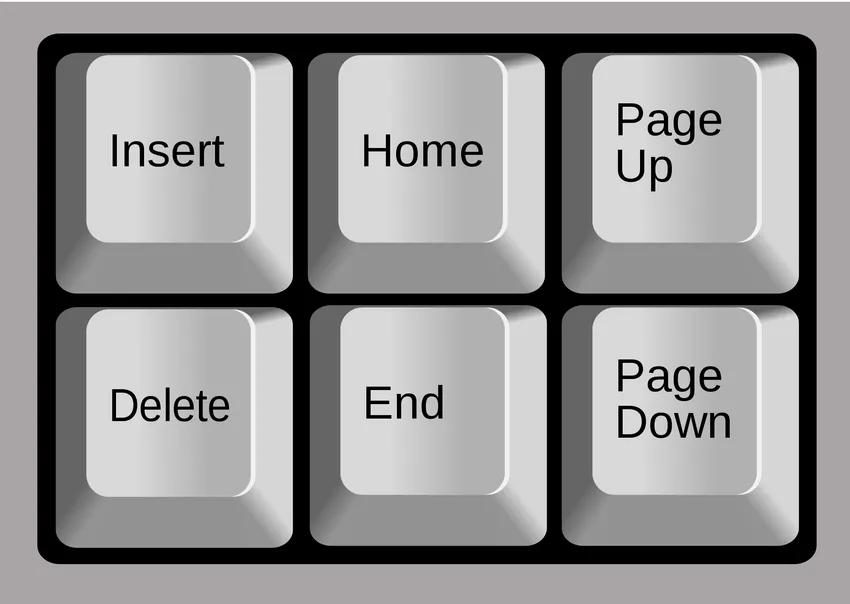
-
Ctrl + Page Down i UP
Ctrl + Page Down lub Ctrl + Page Up pomaga szybko przeglądać arkusze w programie Excel. Zamiast przeszukiwać linie, użytkownicy mogą łatwo przechodzić z jednego arkusza do drugiego za pomocą tego skrótu klawiaturowego. Ctrl + Page Up przenosi do poprzedniego arkusza roboczego, natomiast Ctrl + Page Down przechodzi do następnego. Jeśli użytkownik ma około 8 arkuszy i pracuje nad siódmym, ale chce sprawdzić niektóre dane na trzecim, wystarczy, że przytrzymasz przycisk Ctrl i naciskasz stronę w górę 4 razy.
-
Ctrl + klawisze strzałek
Klawisze strzałek są przydatne do przenoszenia jednej komórki w górę, w dół, w lewo lub w prawo w arkuszu programu Excel. Za pomocą skrótu Ctrl + klawisze strzałek użytkownik może łatwo przejść do krawędzi następnego obszaru danych, ale tylko wtedy, gdy w arkuszu nie ma pustych komórek. Pomaga to szybciej przewijać strony. Naciśnięcie klawiszy Ctrl + Strzałka w dół przeniesie użytkownika do ostatniego wiersza w arkuszu, natomiast kliknięcie Ctrl + Strzałka w górę przeniesie użytkownika do pierwszego wiersza w arkuszu. To samo dotyczy klawiszy strzałek w prawo i w lewo.

-
Ctrl + *
Gdy użytkownik chce skopiować lub usunąć bieżący region wokół aktywnie działającej komórki, skrót Ctrl + * (gwiazdka) pomaga wybrać bieżący aktywny zakres w komórce z całym obszarem danych, który jest otoczony pustymi wierszami i pustymi kolumnami .
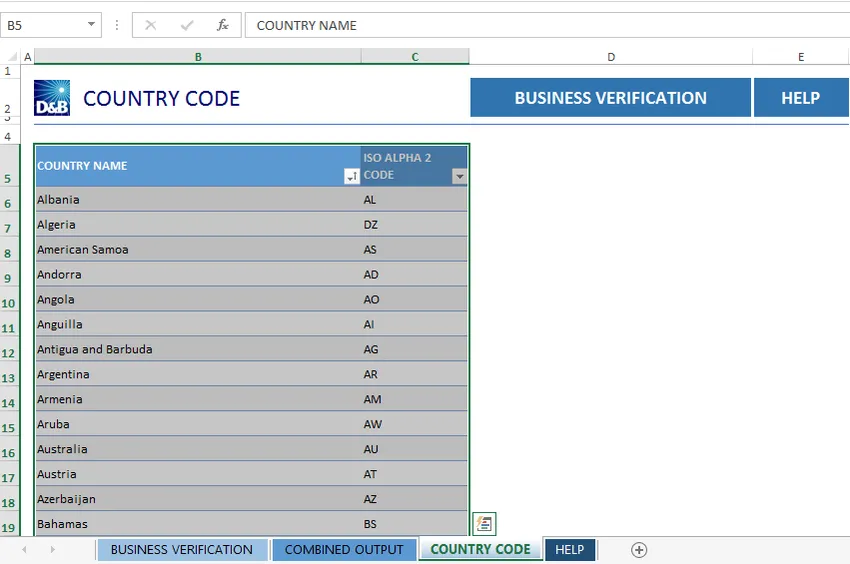
Skrót obejmuje zestaw danych we wszystkich kierunkach, od bieżącej aktywnej przestrzeni do końca arkusza roboczego lub pustego wiersza lub kolumny. Podczas pracy nad tabelą przestawną w arkuszu programu Excel skrót pomaga w wyborze wszystkich danych tabeli przestawnej. Klawisz gwiazdki jest dostępny na klawiaturze numerycznej do niezależnego wyboru.
Polecane kursy
- Darmowy kurs online Powerpoint 2010
- Kurs certyfikacji online w darmowym programie Powerpoint
- Szkolenie z darmowego programu Outlook
-
Ctrl + 5
Dla tych, którzy lubią ukończyć zadanie z listy i skreślić je, skrót Ctrl + 5 wykona zadanie skutecznie.
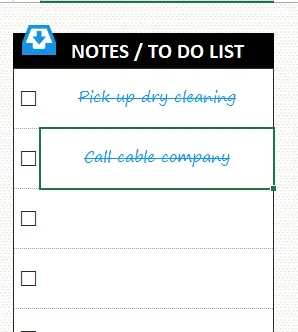
Skreślenie zadania z „Listy rzeczy do zrobienia” wyjaśni użytkownikowi, co zostało osiągnięte i co pozostało do zrobienia. Jeśli wszystkie zadania w komórce zostały zakończone, można wybrać całą komórkę i przejść przez naciśnięcie skrótu Ctrl + 5.
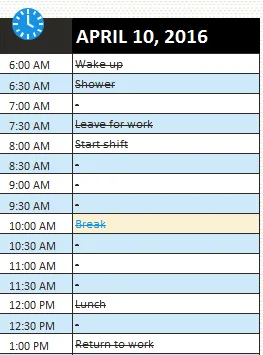
-
Shift + F10
Skrót Shift + F10 działa jak kliknięcie prawym przyciskiem myszy, otwierając menu do użycia. Zgadza się, że przesuwanie ręki do myszy podczas pracy na klawiaturze może być irytujące, dlatego posiadanie tej opcji na klawiaturze jest błogosławieństwem. Ponadto użytkownicy mogą używać klawiszy strzałek, aby poruszać się po menu i nacisnąć Enter, aby wybrać żądaną opcję. Aby sprawdzić wysuwane menu, można użyć prawej strzałki.
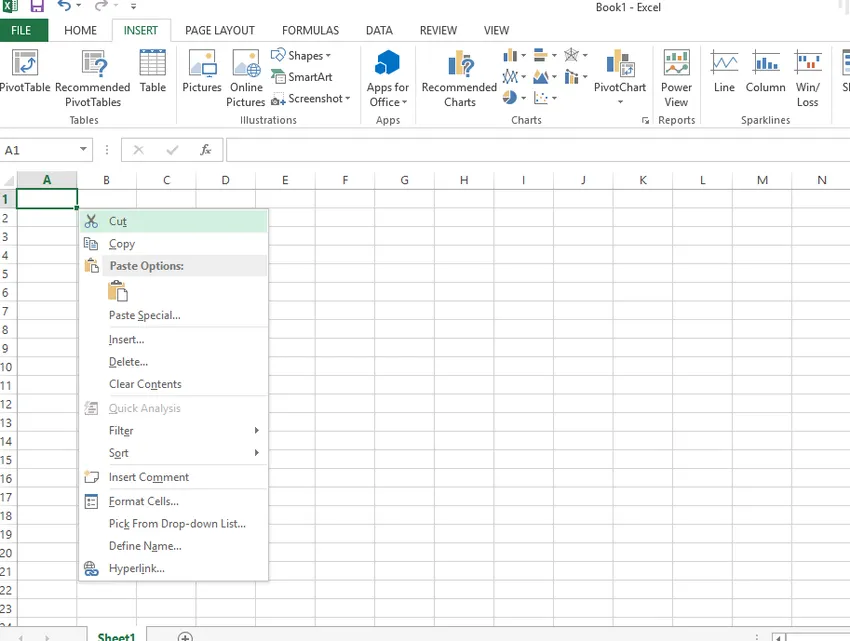
-
Ctrl + shift + (żądany klawisz funkcyjny)
Przyciski Control + Shift ułatwiają wstawianie różnych funkcji do arkusza roboczego. Aby wstawić bieżący czas, kliknij Ctrl + Shift +; Użytkownicy mogą formatować datę i godzinę w swoim arkuszu, wstawiając żądany klawisz funkcyjny wraz z klawiszami Ctrl + Shift.
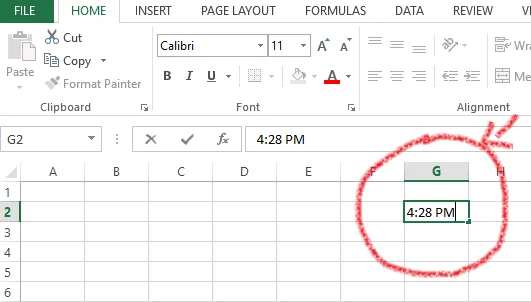
Ctrl + Shift + = otworzy opcje wstawiania komórek. Ctrl + Shift + W zawinie tekst. Ctrl + Shift + 7 wybierze ramkę lub kontur arkusza roboczego. Ctrl + Shift + # zastosuje format daty z dniem, miesiącem i rokiem. Nowe skróty Ctrl + Shift z różnymi przydatnymi kombinacjami znacznie ułatwiają zarządzanie arkuszem programu Excel.
-
Ctrl + F1
Podczas pracy nad arkuszem czasami wstążka może rozpraszać lub wkraczać w przestrzeń roboczą. Problem można zręcznie rozwiązać, naciskając skrót Ctrl + F1, który ukrywa wstążkę. Ponowne naciśnięcie skrótu spowoduje ponowne wyświetlenie wstążki.

-
F2
Aby edytować bieżącą działającą komórkę, kliknij przycisk F2 na klawiaturze. Za pomocą tego skrótu użytkownik może nie tylko edytować aktywną komórkę, ale także skutecznie pozycjonować punkt wstawiania na końcu zawartości komórki.
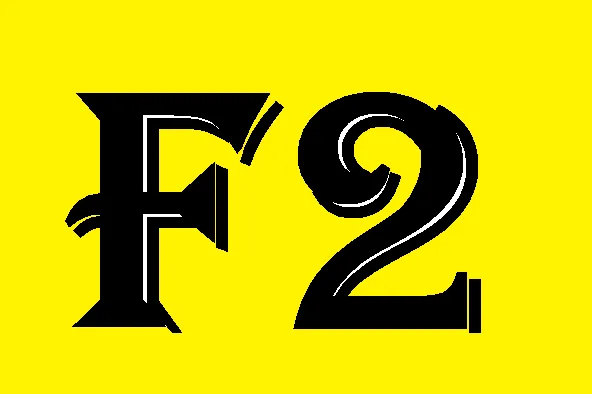
Kliknięcie przycisku F2 pomaga przenieść punkt wstawiania na pasek formuły, gdy edycja w komórce jest wyłączona. Aby wyświetlić obszar podglądu wydruku na karcie Drukuj w tle, połącz klawisze Ctrl i F2.
-
F4 lub Ctrl + Y
Gdy użytkownik musi powtórzyć skomplikowane polecenie poprzednio zastosowane do arkusza programu Excel, naciśnięcie klawisza F4 wykona zadanie. Skrót powtarza ostatnie polecenie, z wyjątkiem niektórych przypadków, w których nie można powtórzyć akcji za pomocą skrótu. Skrót F4 zręcznie przełącza wszystkie kombinacje zablokowanych i odblokowanych lokalizacji lub danych podczas edytowania formuły w komórce.
Na przykład - jeśli ostatnią funkcją było przekreślenie kolumny do zrobienia listy za pomocą klawisza skrótu Ctrl + 5, akcję można powtórzyć, naciskając klawisz F4 z łatwością. Podczas pracy z arkuszem programu Excel bardzo wygodnie jest mieć skrót do powtarzania ostatniej operacji formatowania skomplikowanych długich funkcji za pomocą jednego kliknięcia przycisku, który oszczędza czas.
-
F6
Podczas pracy z programem Microsoft Excel użytkownicy często muszą przełączać się między bieżącym arkuszem roboczym, panelem zadań, kontrolkami powiększania i pomniejszania oraz wstążką w celu wybrania różnych funkcji. Sięganie po mysz w celu wyboru może być żmudnym zadaniem, ale na szczęście tutaj na ratunek przychodzi klawisz skrótu F6. Gdy użytkownik podzieli arkusz na więcej niż jeden panel, skrót będzie zawierał podzielone panele podczas przełączania między różnymi obszarami.
-
F12
Nic nie może być bardziej frustrujące niż utrata ciężkiej pracy, gdy użytkownik nie zapisuje pliku, zwłaszcza jeśli są to dane wprowadzone do arkusza kalkulacyjnego. Właściwe jest skorzystanie ze skrótu F12, który wyświetla opcję zapisywania jako pliku. Oszczędza to użytkownikowi wielu niepotrzebnych funkcji, co prowadzi do opcji zapisu.

-
Ctrl + Enter
Inne przydatne skróty programu Excel obejmują kombinację klawiszy Ctrl + Enter, która wypełnia wybrany zakres komórek zawartością bieżącego wpisu. Za pomocą skrótu zawartość edytowanej komórki można automatycznie wyeksportować do innych wybranych komórek.
-
Ctrl + Alt + V.
Łatwo zapamiętać ten konkretny skrót, ponieważ wszyscy dobrze znają opcję Ctrl + V, która jest regularnie używana do wstawiania skopiowanej zawartości schowka w żądanym punkcie. W przypadku niektórych skomplikowanych danych używanych w arkuszu programu Excel użytkownicy mogą potrzebować użyć opcji Wklej specjalnie. Skrót Ctrl + Alt + V otwiera okno dialogowe Wklej specjalnie do wklejenia wyciętego lub skopiowanego obiektu, tekstu lub zawartości komórki w arkuszu kalkulacyjnym. Skopiowane treści można wkleić również w innym programie.
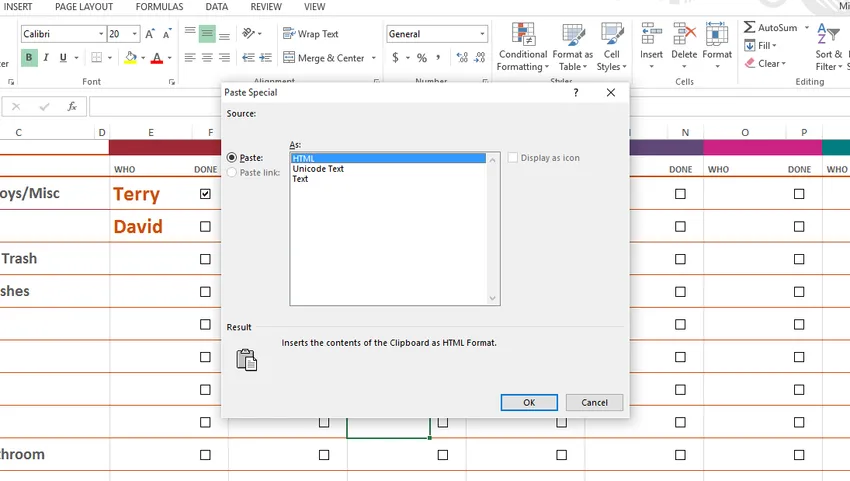
-
Shift + Spacja
Ponieważ każdy wiersz w arkuszu kalkulacyjnym Excel ma indywidualną funkcję, użytkownicy mogą być zobowiązani do wybrania całego wiersza dla funkcji. Korzystanie ze skrótu Shift + spacja ułatwia zadanie. Po wybraniu zmiany można zastosować do całego wiersza.

Aby wybrać kolumnę, użyj skrótu Ctrl + spacja
-
Alt
Nie ma argumentu, że skróty klawiaturowe są bardzo przydatne podczas pracy z arkuszem kalkulacyjnym Excel. Co powiesz na skrót, który otwiera menu skrótów programu Excel na wstążce? Przycisk Alt to klawisz wyświetlający Najważniejsze wskazówki lub nowe skróty na wstążce Microsoft Excel. Na przykład po kliknięciu przycisku Alt otwierają się opcje nowych skrótów na wstążce - H dla strony głównej, P dla układu strony i M dla Formuły. Po dalszym naciśnięciu Alt + M otworzy się funkcja formuły.
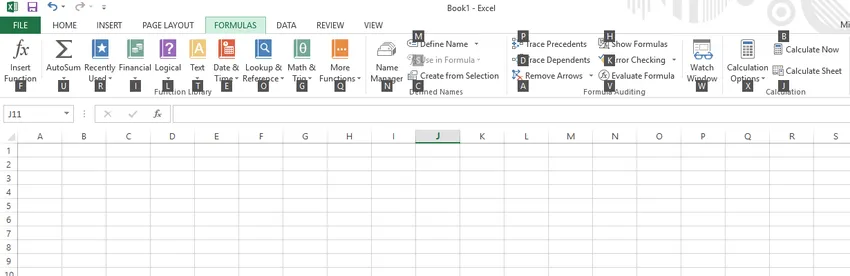
Klawisz Alt jest także łączony z różnymi klawiszami do tworzenia różnych skrótów. Najpopularniejszym z nich jest Alt + F4, aby zamknąć otwarty plik.
-
Koniec
Przycisk End, gdy jest używany z arkuszem programu Excel, włącza lub wyłącza tryb zakończenia. Można to wyświetlić w dolnym rogu arkusza kalkulacyjnego.
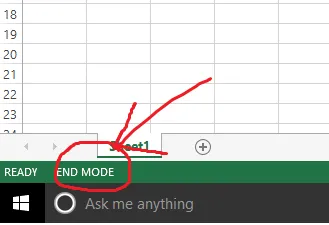
Gdy tryb zakończenia jest włączony, użytkownik może naciskać klawisze strzałek, aby w razie potrzeby przejść do następnej pustej komórki w kolumnie lub wierszu. Po użyciu klawisza strzałki w celu uzyskania dostępu do pustej komórki tryb końcowy wyłącza się. Przycisk End należy kliknąć jeszcze raz, aby aktywować go do dalszego użycia. Jeśli arkusz kalkulacyjny ma tylko puste komórki, skrót przesuwa się do ostatniej komórki w kolumnie lub wierszu.
Przycisk End służy również do wybierania ostatniego polecenia w menu, gdy widoczne jest menu lub podmenu.
-
Wchodzić
Po zakończeniu wprowadzania w komórce lub pasku formuły użytkownik może wybrać skrót Enter, aby ukończyć wpis i przejść do następnej komórki.
Na przykład po wpisaniu daty w kolumnie, po naciśnięciu klawisza enter można wejść do edycji danych dotyczących wypożyczalni, aby ją edytować.
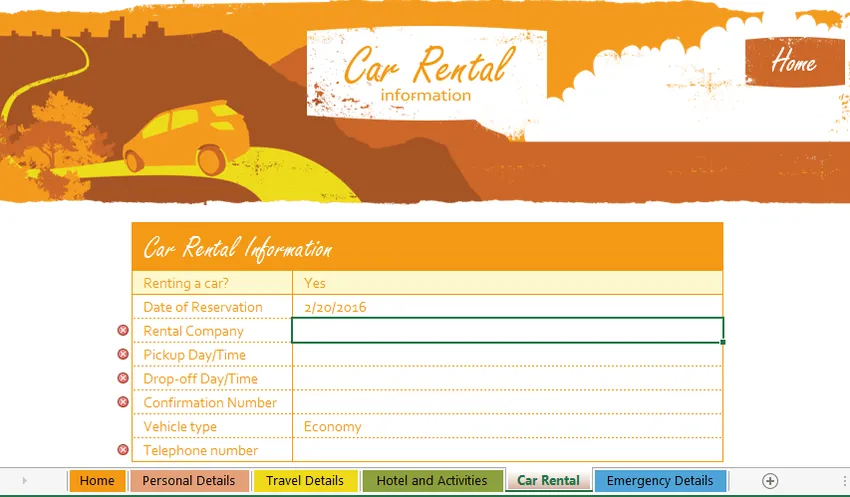
Gdy arkusz kalkulacyjny ma format danych, skrót przechodzi do pierwszego pola w następnym rekordzie. Można go łączyć z różnymi klawiszami, aby uzyskać dostęp do różnych skrótów programu Excel. Na przykład użycie skrótu Alt + Enter spowoduje utworzenie nowego wiersza w tej samej komórce.
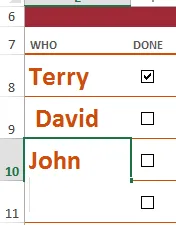
-
wyjście
Bez względu na to, jak jesteś doświadczony, w arkuszu programu Excel są lepkie miejsca, z których droga ucieczki będzie prowadzona przez przycisk skrótu Esc. Skrót służy również do anulowania niepożądanego, ukończonego lub błędnego wpisu w komórce lub pasku formuły. Jeśli są otwarte menu, podmenu, okna komunikatów lub okna dialogowe, skrót je zamknie.
-
F1
Wreszcie, jeśli użytkownik nadal nie ma dostępu i potrzebuje pomocy, F1 jest właściwym skrótem do wezwania pomocy.
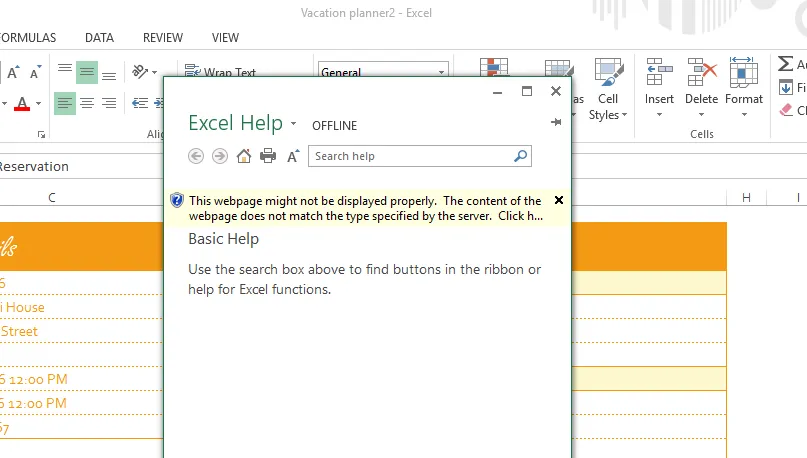
Otwiera okienko zadań pomocy programu Excel z polem wyszukiwania, w którym użytkownik może szukać pomocy w trybie offline lub online.

Lista powinna pomóc początkującym użytkownikom programu Excel w zaznajomieniu się ze skrótami programu Excel, co pomoże im szybko i łatwo osiągnąć to zadanie.
Powiązane artykuły:-
Oto kilka artykułów, które pomogą Ci uzyskać więcej szczegółowych informacji na temat skrótów Excel, więc po prostu przejdź przez link.
- Top 10 łatwych kroków do tworzenia podstawowych formuł programu Excel Przydatne
- Niesamowite wskazówki Excel pomaga w szybszym wprowadzaniu danych
- Przydatne zaawansowane porady i triki Microsoft Excel (arkusz kalkulacyjny)
- Jak poprawić swoje umiejętności Microsoft Excel?
- Głębokie tabele przestawne dla programu Microsoft Excel 2016
- 10 prostych kroków, aby utworzyć wykres przestawny w programie Excel 2016
- Wprowadzanie danych w programie Excel pomaga w szybszym wprowadzaniu danych